Tutorial: Controla Ableton Live desde Arturia MiniLab
A través de estos sencillos pasos te vamos a enseñar como configurar el teclado controlador compacto Arturia MiniLab para controlar Ableton Live 8 o 9.
Parte 1: Instalación y configuración
1. Descarga e instala la carpeta “Arturia MiniLab” en la siguiente carpeta:
Usuarios de Mac: Macintosh HD/Users/(tu-nombre-de-usuario)/Librería/Preferences/Ableton/Live (última versión)/user remote scripts/
Usuarios de Windows XP: C:\Documents and Settings\(nombre-de-usuario)\Application Data\Ableton\Live (latest version)\Preferences\User Remote Scripts\
Usuarios de Windows 7: Users C:\Users\(nombre-de-usuario)\AppData\Roaming\Ableton\Live (latest version)\Preferences\User Remote Scripts
2. Conecta tu MiniLab a un puerto USB
3. Lanza Ableton Live
4. Abre el panel Preferencias
5. Elige la pestaña MIDI/Sync
6. Selecciona Arturia MiniLab de la lista dentro del campo Superficies de Control
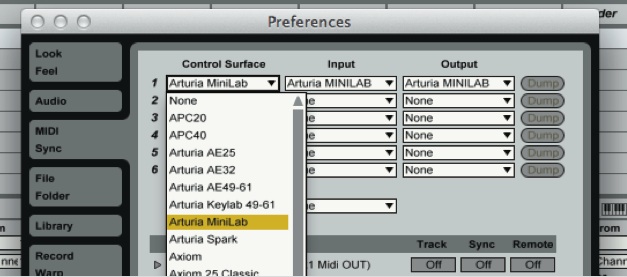
7. Selecciona MINILAB en los menús desplegables de entradas y salidas
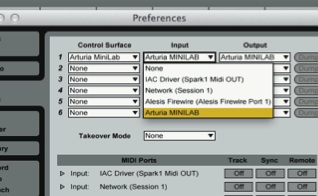
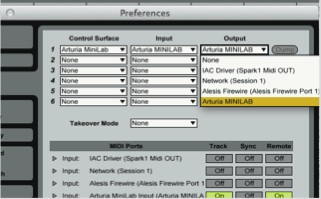
Parte 2: Usando MiniLab con Ableton
El mapping que ha creado Arturia para utilizarlo con Ableton Live permite lo siguiente:
. Controlar 8 pads en los DrumRacks
. 8 potenciómetros asignables en los dispositivos
. 8 controles de volumen en el mezclador
. Controles de transporte: Play, Stop, Record, Rewind, Forward y activación de Loop On/Off
Puedes ver cual es la disposición de los pads y los potenciómetros en la imagen de abajo.
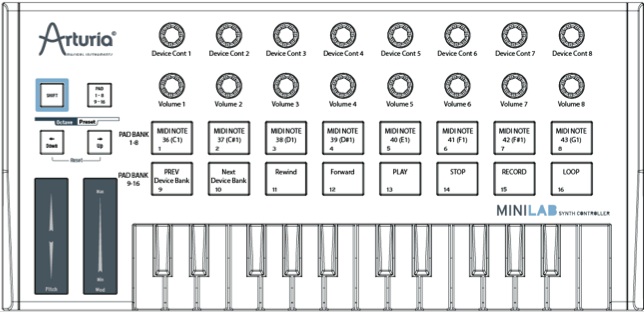
Otras opciones:
Si no quieres usar estos mappings siempre puedes deshabilitar MiniLab en las preferencias de control MIDI y activar el botón REMOTE junto a Arturia MiniLab en la sección de puertos MIDI. De este modo podrás mapear manualmente que controles quieres asignar en Live.
Mapeando un dispositivo en Ableton
Los 8 encoders superiores se asignarán automáticamente a cualquier dispositivo Ableton. Esto incluye instrumentos, efectos, efectos MIDI, etc... De este modo se podrán controlar parámetros que Ableton ya tenga pre-asignados.
Para elegir el dispositivo simplemente haz clic sobre el. Se mostrará un icono con forma de mano de color púrpura, permitiéndote elegir que dispositivo está seleccionado en la actualidad.
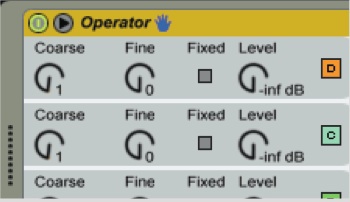
Ahora los encoders 1-8 controlarán automáticamente los parámetros macro que Ableton haya asignado previamente. Puedes acceder a más de 8 parámetros si lo deseas. Utilizando los Pads 9 y 10 puedes avanzar en grupos de 8 parámetros. Cuando pulses los pads 9 o 10 podrás ver una línea de texto en la parte inferior de la ventana que muestra qué estás controlando.
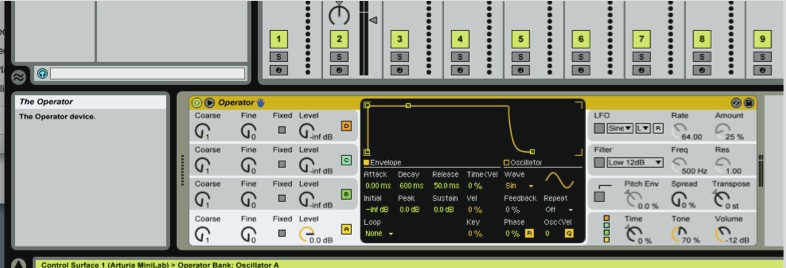
Por ejemplo, en el instrumento OPERATOR, los 8 encoders primero controlarán la envolvente, pitch y nivel del Oscilador A. Pulsando el Pad 10 se pasará a controlar el siguiente banco. Ahora los 8 encoders controlarán la envolvente, pitch y nivel del Oscilador B. Continúa pulsando el Pad 10 y podrás elegir entre el Oscilador C, D, el LFO, la modulación de pitch, filtros, routing, etc...
Mapear un dispositivo que no sea de Ableton
Para controlar dispositivos de otros fabricantes desde el mapeo de Superficies de Control necesitarás configurar qué parámetros queires controlar ya que no están asignados automáticamente.
Igualmente, mapear es muy fácil.

Vamos a usar como ejemplo el Prophet V de Arturia: Cuando esté cargado el plug-in en un canal verás una caja en la parte inferior.
Necesitas hacer clic en el icono de la flecha. Haciendo esto abrirás la ventana y verás un botón de configuración como el que se muestra más abajo.
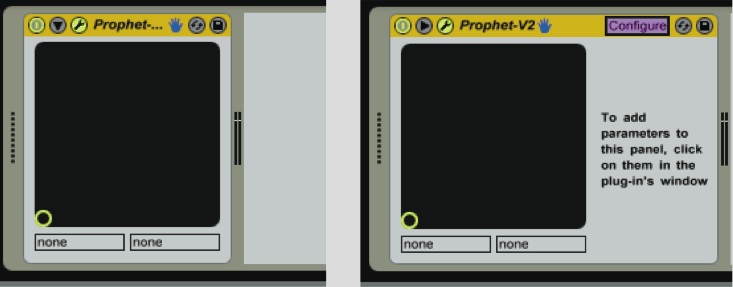
Pulsa el botón de configuración y simplemente haz clic en los parámetros del plug-in para mapear. Haz clic sobre ellos en el orden que quieres que se asignen en tu dispositivo hardware.

Entonces aparecerá en la ventana y se iluminará en rosa. Cuando hayas acabado de elegir los parámetros que desees, pulsa el botón de configuración otra vez. Ahora están listos para ser usados.
En el ejemplo de abajo verás que se han asignado 24 parámetros así que disponemos de 3 bancos de 8 controles que se pueden automatizar para este plug-in.
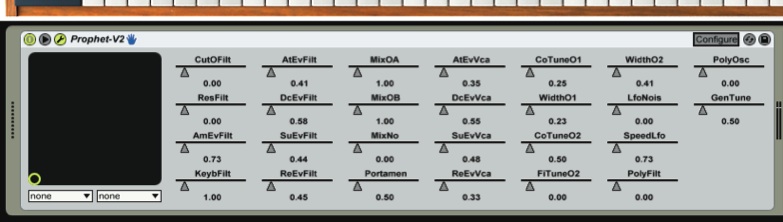
En el siguiente vídeo también te mostramos (en inglés) todos los pasos a seguir para conseguir controlar Ableton Live desde el teclado Arturia MiniLab.




